- Quando si tenta di eseguire bootrec mentre si accede a Windows 11, il prompt dei comandi legge che non è stato riconosciuto.
- Per eseguire il comando, dovrai avviare Windows 11 nell'ambiente di ripristino (RE).
- Inoltre, scopri tutto su Ripristino all'avvio e su come aiuta a risolvere i problemi con il sistema operativo.
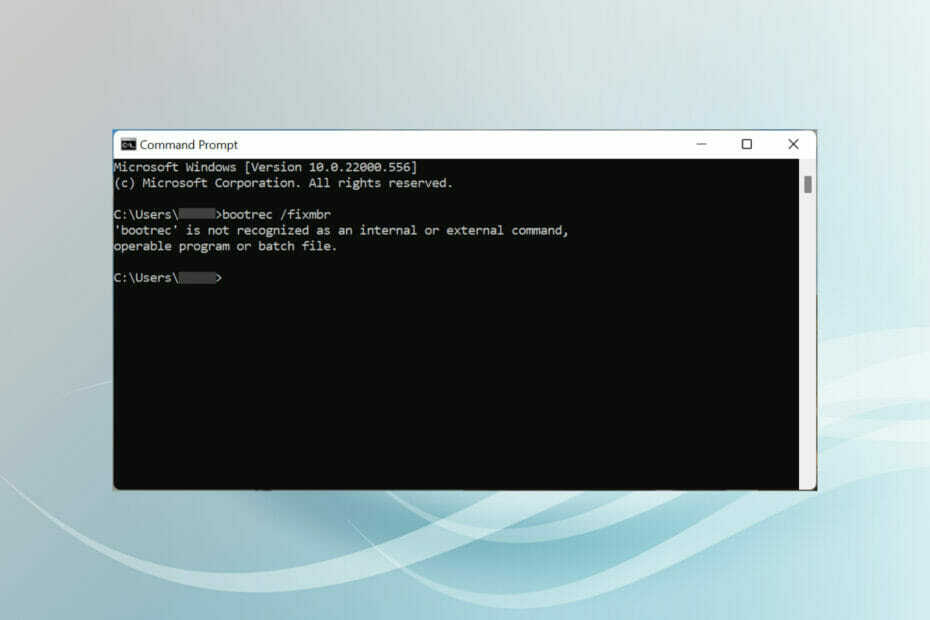
XINSTALLA FACENDO CLIC SUL DOWNLOAD FILE
- Scarica lo strumento di riparazione del PC Restoro che viene fornito con tecnologie brevettate (Brevetto disponibile qui).
- Clic Inizia scansione per trovare problemi di Windows 11 che potrebbero causare problemi al PC.
- Clic Ripara tutto per risolvere i problemi che interessano la sicurezza e le prestazioni del tuo computer
- Restoro è stato scaricato da 0 lettori questo mese
Il settore di avvio è una parte critica dell'unità che occupa poco dopo l'accensione del computer. Quando riscontri problemi con esso, bootrec viene in tuo aiuto. Ma cosa fai se bootrec non viene riconosciuto in Windows 11?
Il settore di avvio contiene l'MBR o Master Boot Record, che aiuta a individuare il sistema operativo sull'unità e a caricarlo. E i problemi con esso possono impedirti di avviare Windows 11 in modo efficace o del tutto.
In questo caso, si consiglia di eseguire il comando bootrec per eliminare il problema. Se viene visualizzato un errore durante l'esecuzione del comando, scopri cosa fare nelle sezioni seguenti.
Perché Bootrec non viene riconosciuto in Windows 11?
Quando avvii il prompt dei comandi separatamente o nel terminale di Windows mentre sei connesso a Windows 11 e provi a eseguire il comando bootrec, leggerebbe, 'bootrec' non è riconosciuto come comando interno o esterno, programma eseguibile o file batch.
Potresti aver cercato sul Web la causa sottostante, ma non avresti trovato alcun risultato informativo. E onestamente, non ce ne sono molti. Quindi, eccoci con una soluzione!
Il comando bootrec non può essere eseguito mentre sei connesso a Windows 11 o anche all'iterazione precedente, ma può essere eseguito solo da Windows RE (Recovery Environment).
Non importa se non sei in grado di avviare il sistema operativo o se stai solo riscontrando un errore minore, i passaggi elencati in la sezione successiva eliminerà il problema di bootrec non riconosciuto in Windows 11 e ti aiuterà a eseguire il file comando.
Cosa devo fare se Bootrec non viene riconosciuto in Windows 11?
- Spegnere il computer, quindi premere il pulsante di alimentazione per accenderlo. Non appena il display si accende, tieni premuto il pulsante di accensione per spegnere il sistema.
- Ripeti lo stesso processo tre-quattro volte, finché non vedi una schermata blu che legge Recupero.
- Clicca sul Vedi le opzioni di riparazione avanzate pulsante sotto Sembra che Windows non sia stato caricato correttamente.
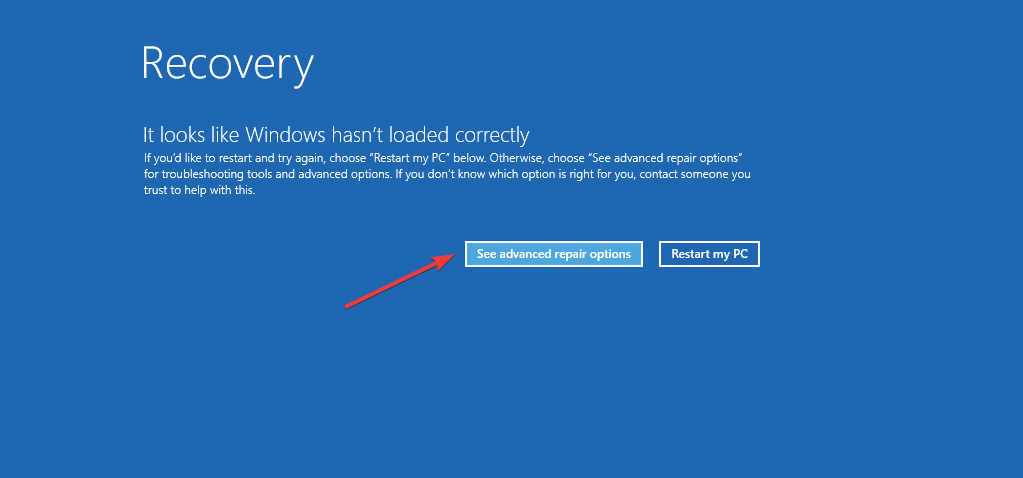
- Quindi, fare clic su Risoluzione dei problemi.
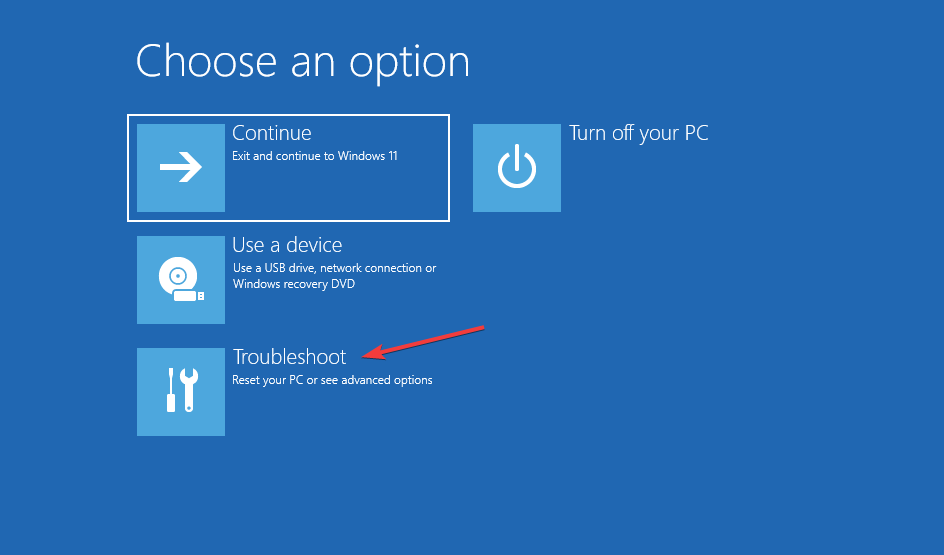
- Selezionare Opzioni avanzate.
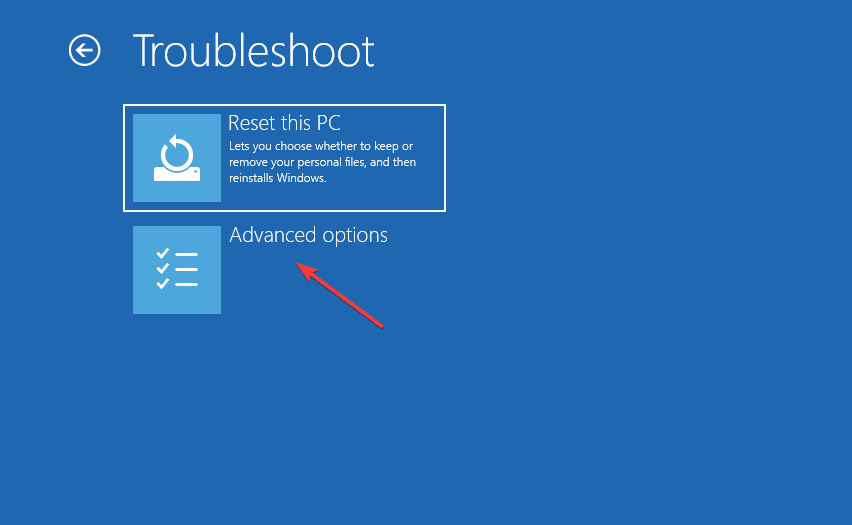
- Ora, seleziona Prompt dei comandi dalle sei opzioni qui elencate.
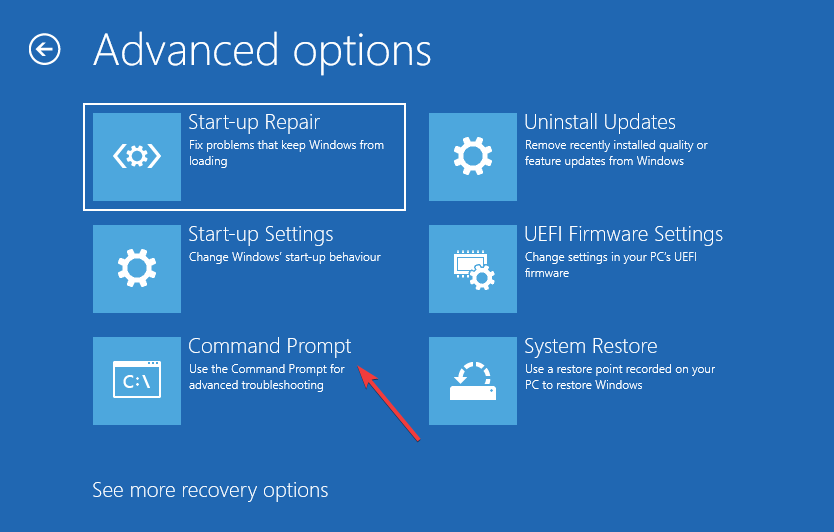
- Ora puoi incollare i seguenti comandi bootrec e premere accedere dopo ciascuno per eseguirli. Una volta terminato, fare clic su Chiudere icona:
bootrec/ fixmbrbootrec/fixbootbootrec/scanosbootrec/ ricostruirebcd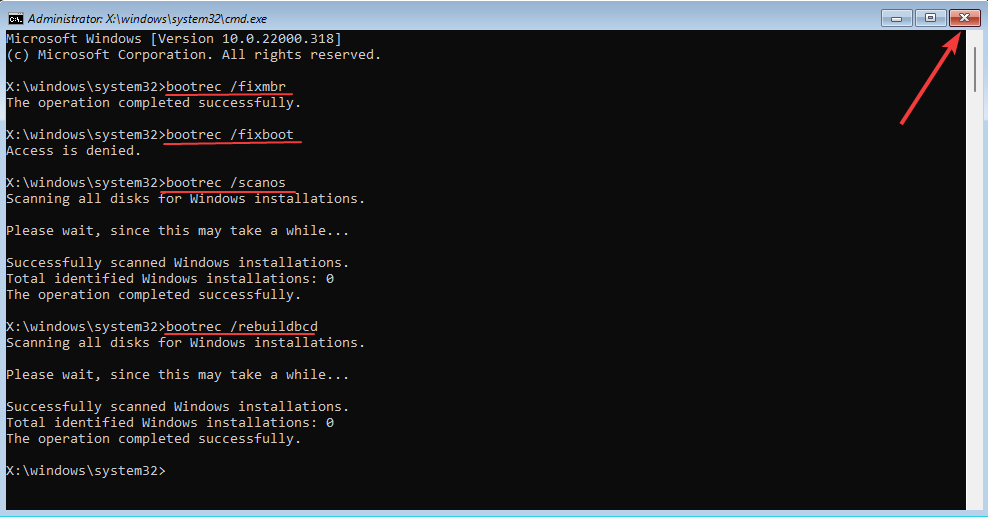
- Infine, fai clic su Continua avviare Windows 11 normalmente.
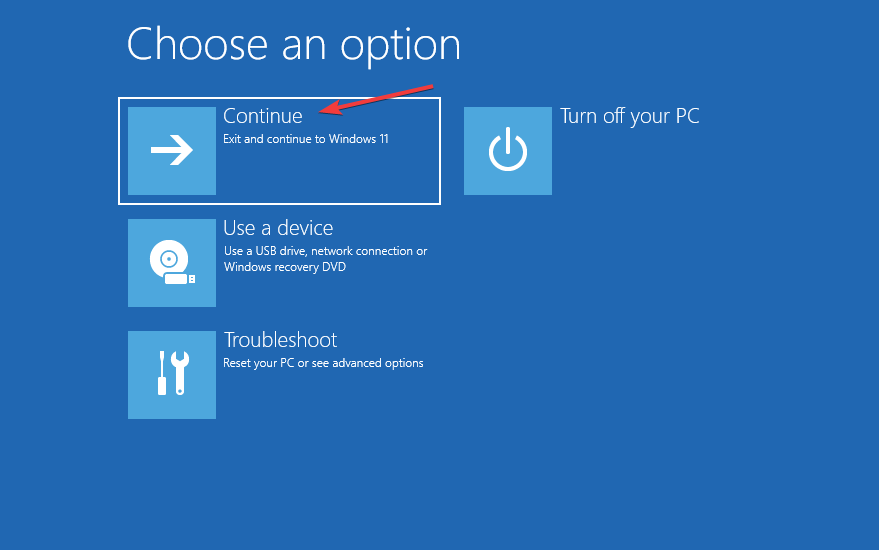
Per quelli di voi che devono affrontare Bootrec non è stato riconosciuto in Windows 11 fino ad ora, i seguenti passaggi dovrebbero aiutare a eseguire il comando.
Inoltre, se riesci a caricare Windows 11, non è necessario forzare l'arresto del PC per accedere all'ambiente di ripristino. Piuttosto, puoi provare l'altro modi per accedere alla modalità di ripristino in Windows 11.
Suggerimento dell'esperto: Alcuni problemi del PC sono difficili da affrontare, soprattutto quando si tratta di repository danneggiati o file Windows mancanti. Se hai problemi a correggere un errore, il tuo sistema potrebbe essere parzialmente danneggiato. Ti consigliamo di installare Restoro, uno strumento che eseguirà la scansione della tua macchina e identificherà qual è l'errore.
Clicca qui per scaricare e iniziare a riparare.
Questo perché il metodo di arresto forzato deve essere utilizzato solo in caso di emergenza poiché ciò potrebbe danneggiare il sistema operativo se attualmente funziona correttamente. Ma nel caso in cui ci siano già problemi con esso e non possa essere avviato, non hai altra scelta che forzare l'arresto.
- 7 modi per eliminare i ritardi video sul secondo monitor
- Nuove funzionalità Auto-HDR in arrivo su Xbox Game Bar di Windows 11
Come funziona la riparazione all'avvio in Windows 11?
Abbiamo sempre bisogno di seguire approcci così complessi quando si tratta di errori di avvio? La risposta è No. Microsoft fornisce strumenti e utilità integrati che possono aiutare a identificare ed eliminare una miriade di errori in Windows 11.
Uno di questi è l'utilità di ripristino all'avvio. Come suggerisce il nome, viene utilizzato quando si verificano problemi durante l'avvio di Windows. Cerca problemi con i file di sistema, siano essi corrotti o mancanti, e li sostituisce.
È possibile accedere all'utilità Ripristino all'avvio dalla schermata Opzioni avanzate in Ambiente ripristino Windows. Inoltre, non ci vorrebbe troppo tempo per eseguire l'utilità. Se è in grado di eliminare il problema, dovresti avere il PC attivo e funzionante in circa 20-40 minuti.
Tuttavia, ricorda che non risolverebbe problemi hardware o problemi di compatibilità. Inoltre, non eseguirà la scansione di malware e virus. E se questi sono i motivi per cui stai affrontando il problema, eseguire un ripristino del sistema potrebbe aiutare.
Se Ripristino all'avvio non è in qualche modo in grado di eliminare l'errore, ci sono vari strumenti di riparazione dell'avvio di terze parti che potrebbero tornare utili.
L'opzione migliore che hai qui è Restoro, non solo elimina i problemi durante l'avvio del sistema operativo, ma cercherà anche danneggiamenti nel registro e altri problemi che potrebbero influire sulle prestazioni del sistema.
Ora che hai una corretta comprensione di Bootrec, perché stavi riscontrando il non riconosciuto in Windows 11 errore con esso e Ripristino all'avvio, l'eliminazione dei problemi che impediscono l'avvio del sistema operativo non dovrebbe essere un problema più.
Inoltre, alcuni utenti hanno riferito di essere rimasti bloccati su Schermata di riparazione automatica in Windows 11. Poiché anche questo può essere causato da un MBR problematico, il comando bootrec verrà di nuovo in tuo aiuto.
Non esitare a dirci quale soluzione ha funzionato per te nella sezione commenti qui sotto.
 Hai ancora problemi?Risolvili con questo strumento:
Hai ancora problemi?Risolvili con questo strumento:
- Scarica questo strumento di riparazione del PC valutato Ottimo su TrustPilot.com (il download inizia su questa pagina).
- Clic Inizia scansione per trovare problemi di Windows che potrebbero causare problemi al PC.
- Clic Ripara tutto per risolvere i problemi con le tecnologie brevettate (Sconto esclusivo per i nostri lettori).
Restoro è stato scaricato da 0 lettori questo mese


